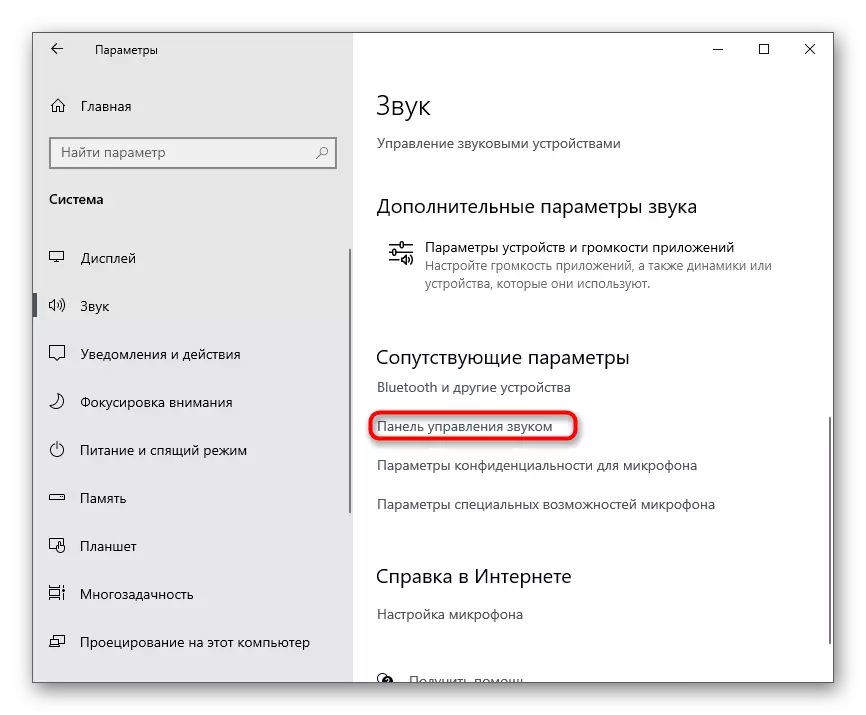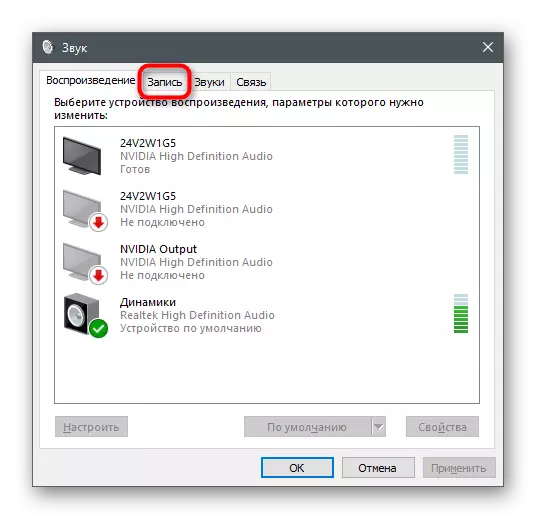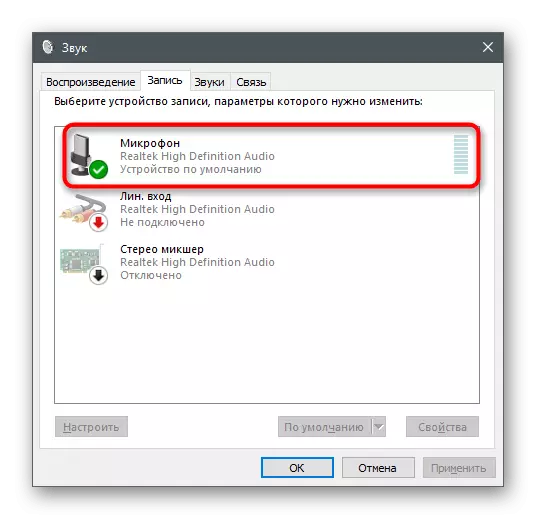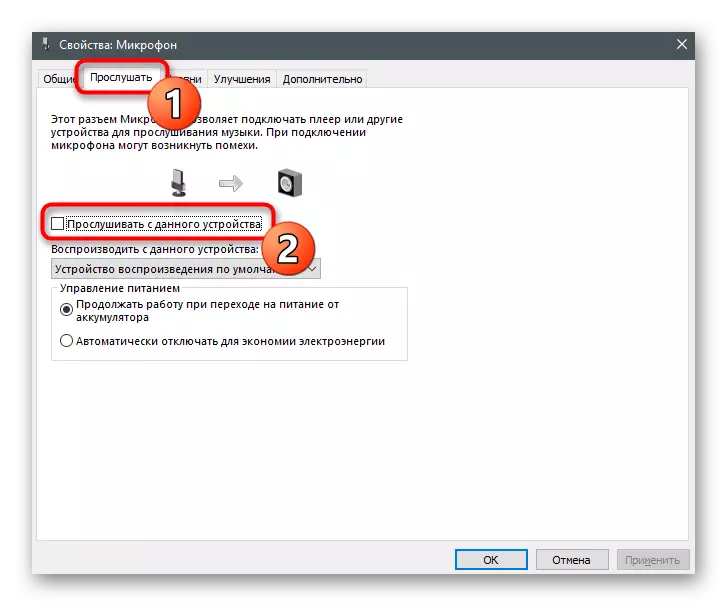ವಿಧಾನ 1: ಶಾರೀರಿಕ ಹೆಡ್ಫೋನ್ ಪರಿಶೀಲನೆ
ಆದ್ಯತೆಯ ಕಾರ್ಯವು ತಂತಿ, ಪ್ಲಗ್ ಮತ್ತು ಹೆಡ್ಫೋನ್ಗಳನ್ನು ತಮ್ಮನ್ನು ಪರೀಕ್ಷಿಸುವುದು. ಕೇಬಲ್, ಹೆಡ್ಫೋನ್ಗಳು ಮತ್ತು ಅವರ ಸ್ಪೀಕರ್ಗಳು ದೈಹಿಕ ಹಾನಿಯನ್ನು ಹೊಂದಿಲ್ಲ ಎಂದು ಖಚಿತಪಡಿಸಿಕೊಳ್ಳಿ. ಅದರ ನಂತರ, ಕನೆಕ್ಟರ್ಸ್ ಅನ್ನು ತಂತಿಯ ಮೇಲೆ ಪರೀಕ್ಷಿಸಿ ಮತ್ತು ಅವುಗಳು ಪ್ರಸ್ತುತ ಇದ್ದರೆ ಯಾವುದೇ ಸರೋಕ್ ಮತ್ತು ಧೂಳಿನಿಂದ ಅವುಗಳನ್ನು ಸ್ವಚ್ಛಗೊಳಿಸಿ. ಉಪಕರಣಗಳು ಸಂಪರ್ಕಗೊಂಡಿರುವ ಬಂದರಿನೊಂದಿಗೆ ಅದೇ ರೀತಿ ಮಾಡಿ. ಸಂಪರ್ಕಗಳನ್ನು ಸಂಪರ್ಕಿಸುವ ಕಾರಣದಿಂದಾಗಿ ಒಂದು ಸಣ್ಣ ಅಡಚಣೆಯು ಶಬ್ದ ಮತ್ತು ಹಸ್ತಕ್ಷೇಪಕ್ಕೆ ಕಾರಣವಾಗಬಹುದು.

ಶಬ್ದ ಕನೆಕ್ಟರ್ಸ್ ದೃಶ್ಯ ತಪಾಸಣೆ ಮತ್ತು ಸ್ವಚ್ಛಗೊಳಿಸುವ ನಂತರ, ಅವರು ಇನ್ನೂ ಎಲ್ಲಿಯೂ ಹೋಗುವುದಿಲ್ಲ, ಮುಂದಿನ ಚೆಕ್ ವಿಧಾನವನ್ನು ನಿರ್ವಹಿಸಲು ಮುಂದುವರಿಯಿರಿ, ಇದು ಅಗತ್ಯತೆ ಮತ್ತು ಸಂಪಾದಿಸುವ ಸಿಸ್ಟಮ್ ನಿಯತಾಂಕಗಳನ್ನು ತಪ್ಪಿಸುತ್ತದೆ.
ವಿಧಾನ 2: ಹೆಡ್ಫೋನ್ ಸಂಪರ್ಕ ಪೋರ್ಟ್ ಬದಲಾವಣೆ
ಈ ಚೆಕ್ ವಿಧಾನವು ಕಂಪ್ಯೂಟರ್ ಮಾಲೀಕರಿಗೆ ಮಾತ್ರ ಅನ್ವಯಿಸುತ್ತದೆ, ನಂತರ ಹೆಡ್ಫೋನ್ಗಳನ್ನು ಸಂಪರ್ಕಿಸುವ ಒಂದು ಕನೆಕ್ಟರ್ ಲ್ಯಾಪ್ಟಾಪ್ಗಳಲ್ಲಿ ಇರುತ್ತದೆ. ನೀವು ವಸತಿ ಮುಂಭಾಗದಲ್ಲಿ ಪೋರ್ಟ್ ಮೂಲಕ ಪ್ಲೇಬ್ಯಾಕ್ ಸಾಧನವನ್ನು ಸಂಪರ್ಕಿಸಿದರೆ, ಅದನ್ನು ಮದರ್ಬೋರ್ಡ್ಗೆ ನೇರವಾಗಿ ಅಂಟಿಸಲು ಪ್ರಯತ್ನಿಸಿ, ಮತ್ತು ಪ್ರತಿಯಾಗಿ. ಶಬ್ದದ ನೋಟವು ಪ್ರತ್ಯೇಕವಾಗಿ ಕನೆಕ್ಟರ್ನ ಸಮಸ್ಯೆ ಎಂಬುದನ್ನು ಅರ್ಥಮಾಡಿಕೊಳ್ಳಲು ಈ ಕ್ರಿಯೆಯು ಸಹಾಯ ಮಾಡುತ್ತದೆ.
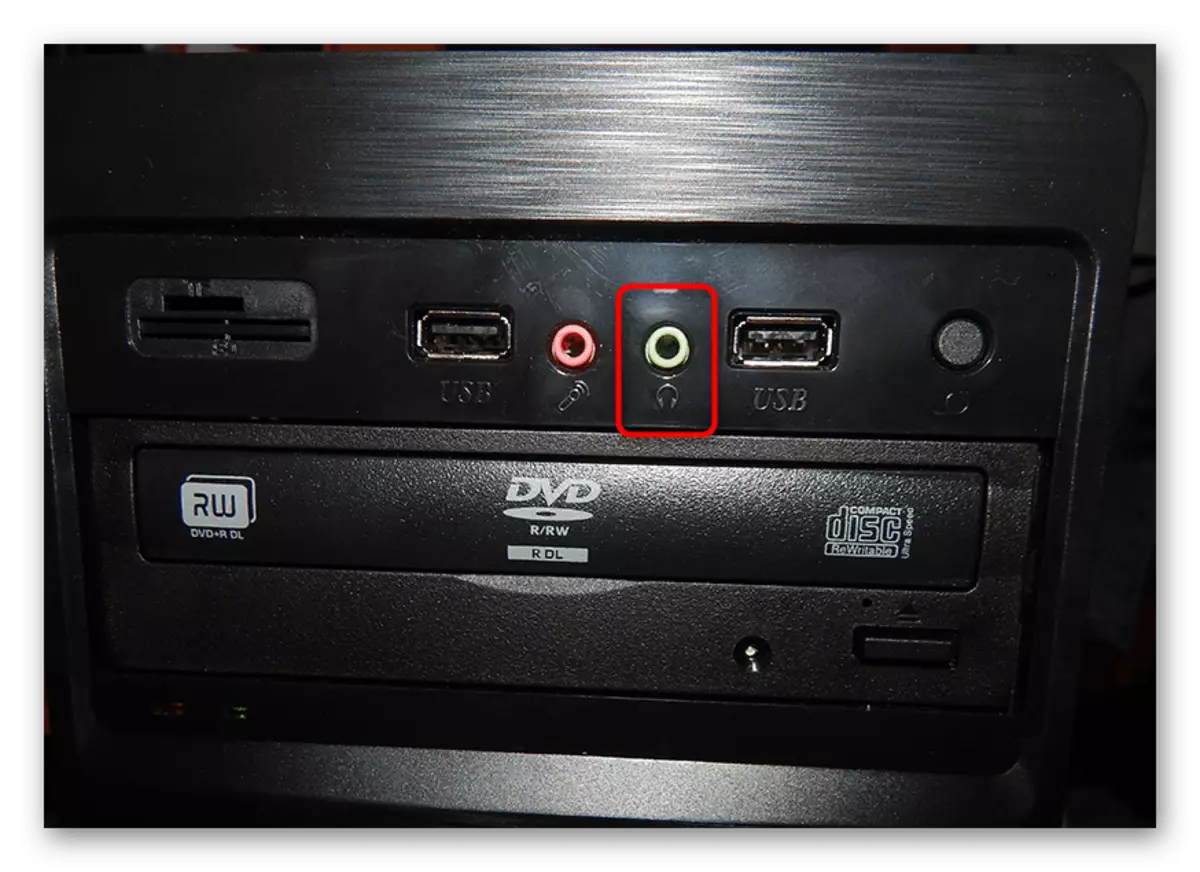
ವಿಧಾನ 3: ರನ್ನಿಂಗ್ ಟ್ರಬಲ್ಶೂಟಿಂಗ್ ಪರಿಕರಗಳು
ಕೆಲವೊಮ್ಮೆ ಪ್ಲೇಬ್ಯಾಕ್ ಸಾಧನದ ಕಾರ್ಯಾಚರಣೆಯೊಂದಿಗಿನ ಸಮಸ್ಯೆಗಳು ಆಪರೇಟಿಂಗ್ ಸಿಸ್ಟಮ್ನಲ್ಲಿ ಅಸಮರ್ಪಕ ಕಾರ್ಯಗಳನ್ನು ಸಂಯೋಜಿಸುತ್ತವೆ. ಇದು ಚಾಲಕ ಅಥವಾ ವರ್ಚುವಲ್ ಸಲಕರಣೆಗಳ ಕಾರ್ಯಚಟುವಟಿಕೆಗೆ ಯಾವುದೇ ನವೀಕರಣವಾಗಿರಬಾರದು, ಇದು ಬಳಕೆದಾರರಿಂದ ಕೈಯಾರೆ ಸೇರಿಸಲ್ಪಟ್ಟಿದೆ. ಹೆಡ್ಫೋನ್ಗಳಲ್ಲಿ ಶಬ್ದ ಸಂಭವಿಸುವ ಕಾರಣಕ್ಕಾಗಿ ಹುಡುಕುವುದು ಕಷ್ಟ, ಆದ್ದರಿಂದ ಇದು ದೋಷನಿವಾರಣೆಯನ್ನು ಪ್ರಾರಂಭಿಸಲು ಸೂಚಿಸುತ್ತದೆ.
- ಇದನ್ನು ಮಾಡಲು, ಪ್ರಾರಂಭ ಮೆನು ತೆರೆಯಿರಿ ಮತ್ತು "ಪ್ಯಾರಾಮೀಟರ್" ಅಪ್ಲಿಕೇಶನ್ಗೆ ಹೋಗಿ.
- "ಸಿಸ್ಟಮ್" ಎಂಬ ಹೆಸರಿನೊಂದಿಗೆ ಟೈಲ್ ಅನ್ನು ಕ್ಲಿಕ್ ಮಾಡಿ.
- ಹೊಸ ವಿಂಡೋದಲ್ಲಿ, "ಸೌಂಡ್" ವಿಭಾಗಕ್ಕೆ ಹೋಗಿ.
- ಸ್ಪೀಕರ್ ಪರಿಮಾಣ ನಿಯಂತ್ರಣದ ಸ್ಲೈಡರ್ ಅಡಿಯಲ್ಲಿ ನೀವು ಈ ಪ್ರಕ್ರಿಯೆಯನ್ನು ಪ್ರಾರಂಭಿಸಲು ಕ್ಲಿಕ್ ಮಾಡಬೇಕಾದ ದೋಷನಿವಾರಣೆ ಬಟನ್ ಇದೆ.
- ಎಲ್ಲಾ ಸಂಪರ್ಕಿತ ಸಾಧನಗಳ ಸ್ಕ್ಯಾನ್ ನಿರೀಕ್ಷಿಸಬಹುದು.
- ಮುಂದಿನ ಹಂತವು ಸ್ಪೀಕರ್ ಅನ್ನು ಆಯ್ಕೆ ಮಾಡುವುದು, ಸಮಸ್ಯೆಗಳಿಗೆ ಕಾರಣವಾದ ಕೆಲಸದೊಂದಿಗೆ. ಹೆಡ್ಫೋನ್ಗಳನ್ನು ಪ್ರತ್ಯೇಕ ಸಾಧನವಾಗಿ ಹೈಲೈಟ್ ಮಾಡಿದರೆ, ಅವುಗಳನ್ನು ಮಾರ್ಕರ್ನೊಂದಿಗೆ ಗುರುತಿಸಿ ಮತ್ತಷ್ಟು ಹೋಗಿ.
- ದೋಷಗಳು ಕಂಡುಬರುವ ದೋಷಗಳ ಬಗ್ಗೆ ಮಾಹಿತಿ ನಿರೀಕ್ಷಿಸಿ ಮತ್ತು ಹೆಡ್ಫೋನ್ಗಳಲ್ಲಿ ಶಬ್ದದ ತೊಡೆದುಹಾಕುವಿಕೆಯನ್ನು ಹೇಗಾದರೂ ಪರಿಣಾಮ ಬೀರುತ್ತದೆಯೆ ಎಂದು ಪರಿಶೀಲಿಸಲು ಶಿಫಾರಸುಗಳನ್ನು ಅನುಸರಿಸಿ.
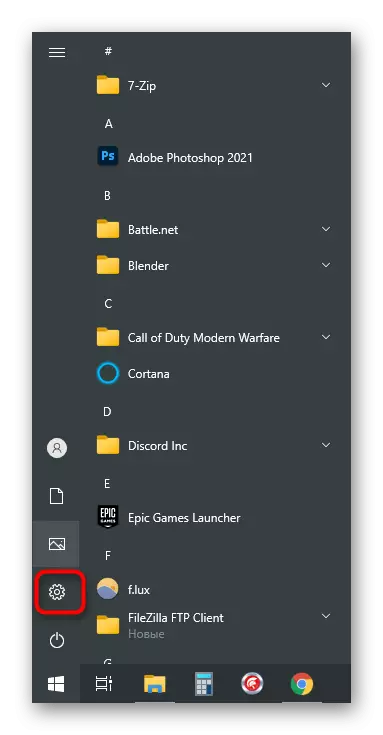
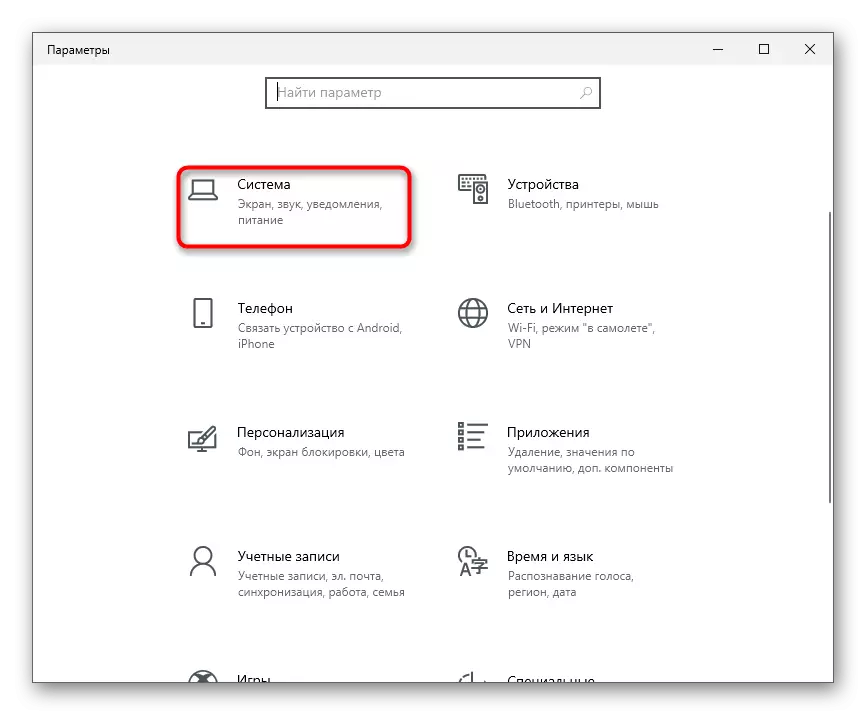
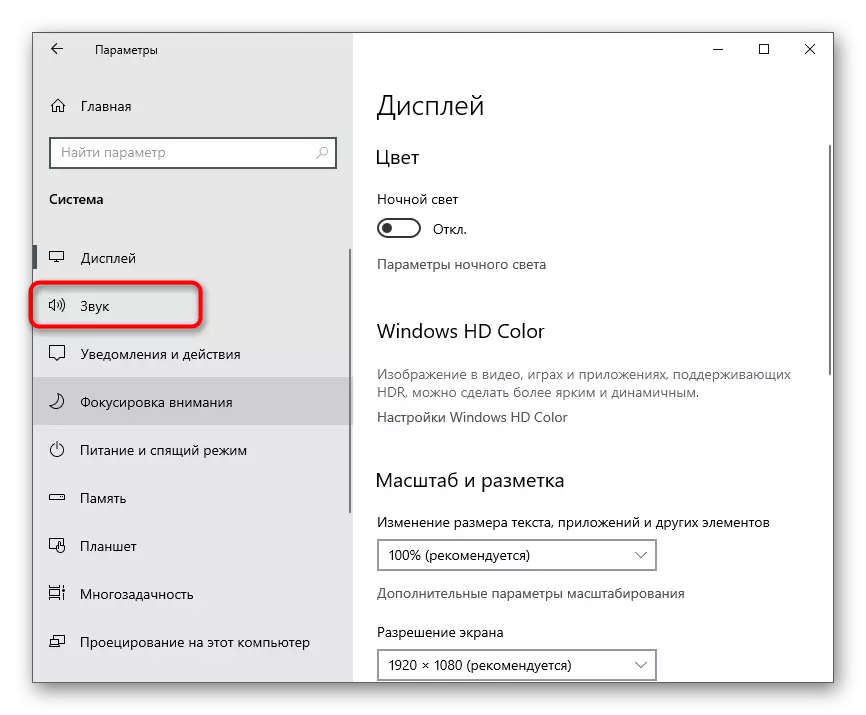
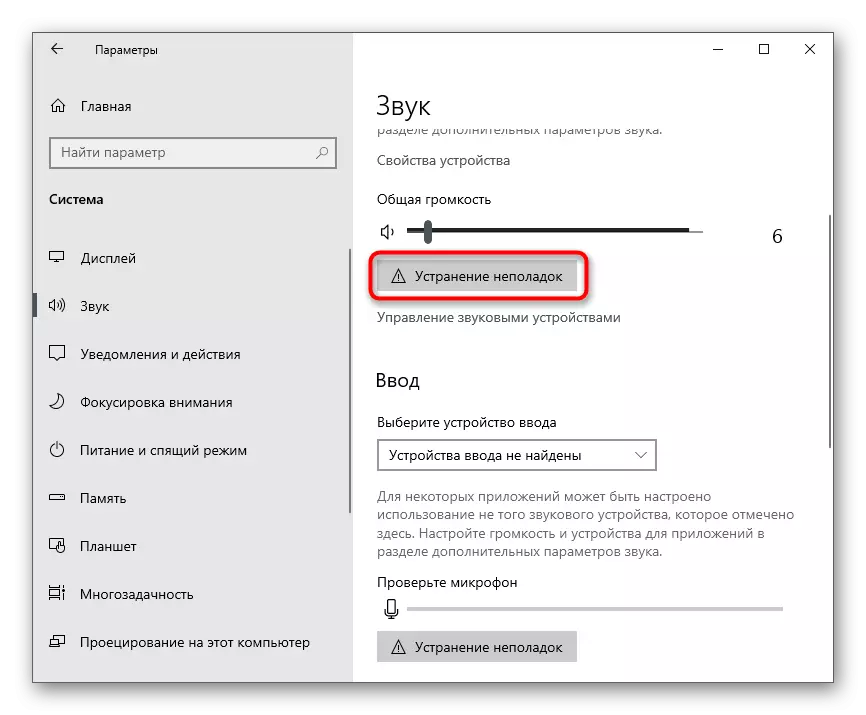
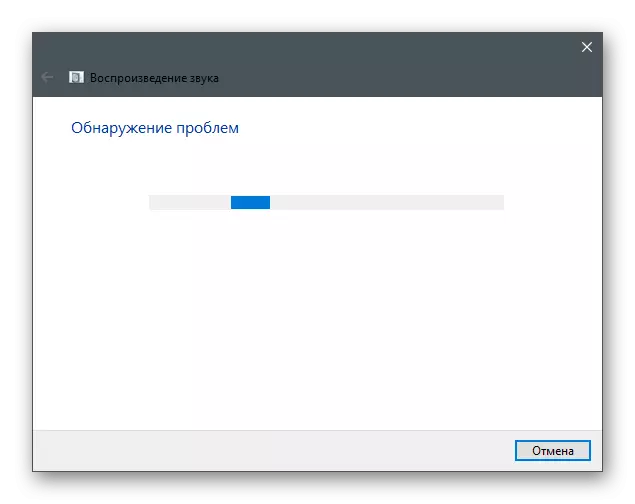
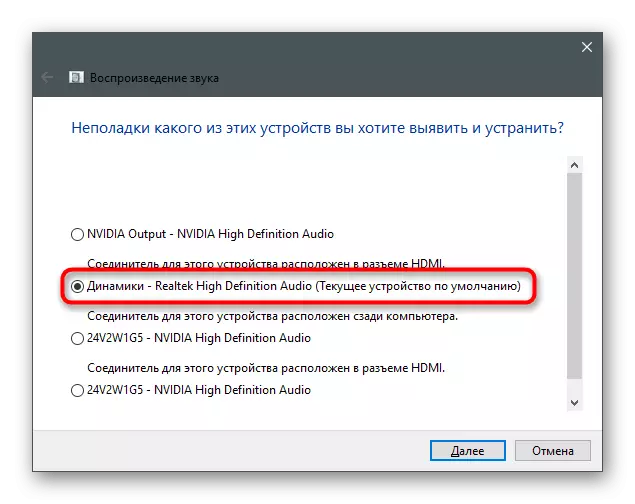
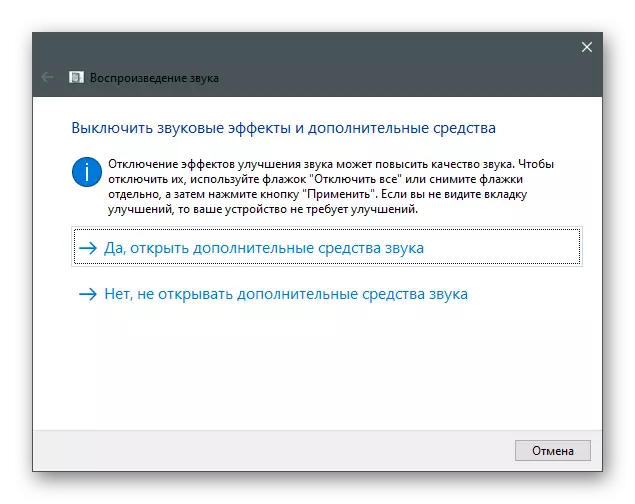
ವಿಧಾನ 4: ಸುಧಾರಣೆಗಳನ್ನು ನಿಷ್ಕ್ರಿಯಗೊಳಿಸುವುದು
ಪ್ಲೇಬ್ಯಾಕ್ ಸಾಧನದಲ್ಲಿ ಶಬ್ದದ ಗೋಚರಿಸುವ ಸಾಮಾನ್ಯ ಕಾರಣವೆಂದರೆ ಒಂದು ದೊಡ್ಡ ಪ್ರಮಾಣದ ಸಕ್ರಿಯ ಸುಧಾರಣೆಗಳು ಅಥವಾ ಅವುಗಳ ತಪ್ಪಾದ ಕಾರ್ಯಾಚರಣೆಯಾಗಿದೆ. ಸುಧಾರಣೆ ಕೈಯಾರೆ ಕಾನ್ಫಿಗರ್ ಮಾಡಿದರೆ, ಅದು ಕಾರಣದಿಂದಾಗಿ, ನೀವು ಶಬ್ದಗಳನ್ನು ಕೇಳಲು ಪ್ರಾರಂಭಿಸಿದ್ದೀರಿ.
- ಅದೇ "ಧ್ವನಿ" ಮೆನುವಿನಲ್ಲಿ, ಈ ಸಮಯದಲ್ಲಿ, "ಔಟ್ಪುಟ್" ಬ್ಲಾಕ್ನಲ್ಲಿ "ಸಾಧನ ಪ್ರಾಪರ್ಟೀಸ್" ರೋ ಅನ್ನು ಒತ್ತಿರಿ.
- "ಸಂಬಂಧಿತ ಸೆಟ್ಟಿಂಗ್ಗಳು" ಬ್ಲಾಕ್ ಅನ್ನು ಹುಡುಕಿ ಮತ್ತು "ಸುಧಾರಿತ ಸಾಧನ ಪ್ರಾಪರ್ಟೀಸ್" ಅನ್ನು ಕರೆ ಮಾಡಿ.
- "ಸುಧಾರಣೆಗಳು" ಟ್ಯಾಬ್ಗೆ ಹೋಗಿ ಮತ್ತು ಯಾವ ಪರಿಣಾಮಗಳನ್ನು ಸೇರಿಸಲಾಗಿದೆ ಎಂದು ಪರಿಶೀಲಿಸಿ. ಅವರೆಲ್ಲರೂ ಸಂಪರ್ಕ ಕಡಿತಗೊಳಿಸಿ, ಇದಕ್ಕೆ ವಿರುದ್ಧವಾಗಿ ಟಿಕ್ ತೆಗೆದುಹಾಕುವುದು.
- ಬದಲಿಗೆ, ನೀವು "ಎಲ್ಲಾ ಧ್ವನಿ ಪರಿಣಾಮಗಳನ್ನು ನಿಷ್ಕ್ರಿಯಗೊಳಿಸಿ" ಐಟಂ ಅನ್ನು ಬಳಸಬಹುದು.
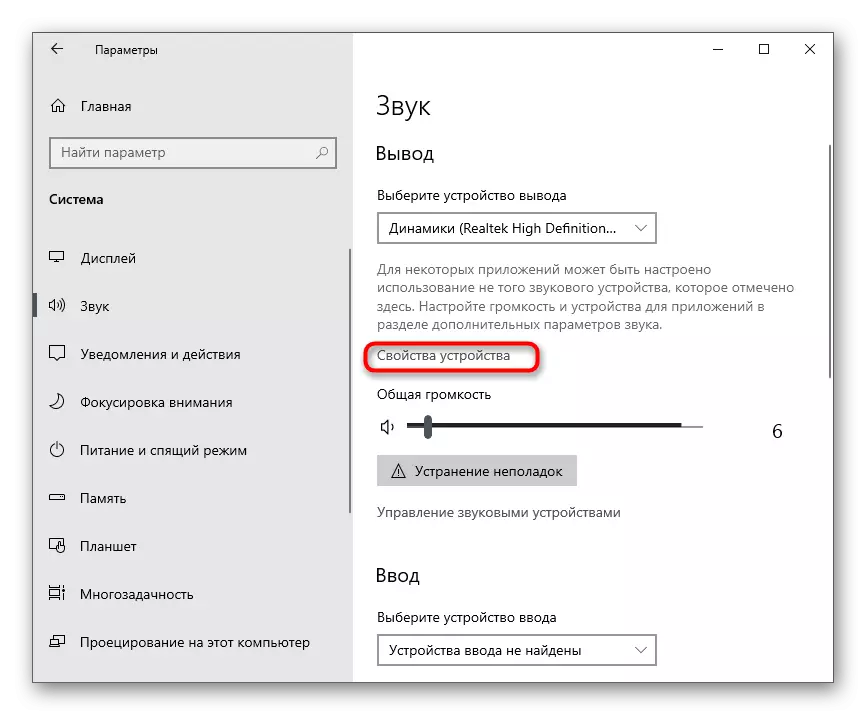
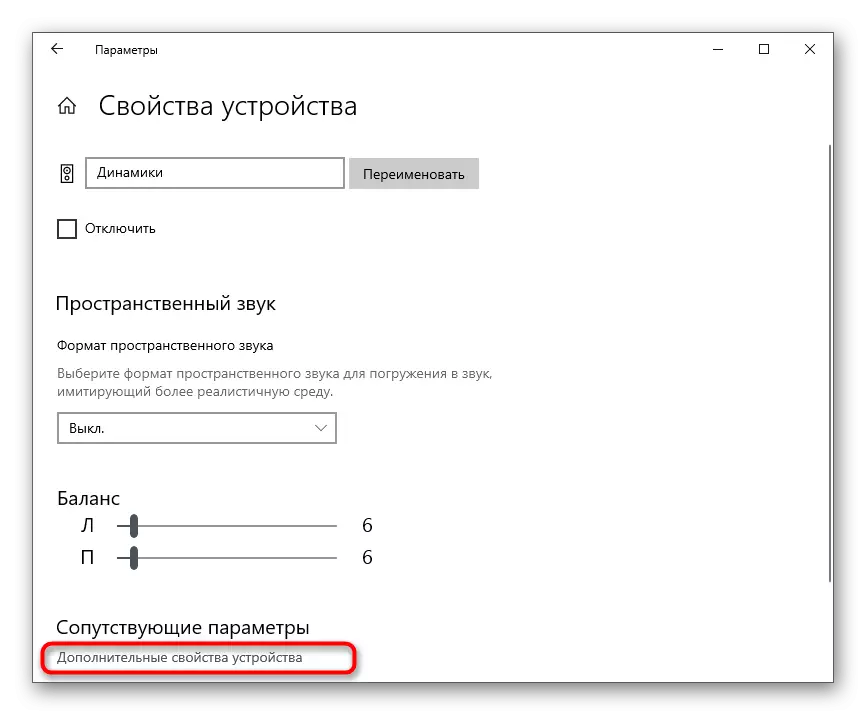
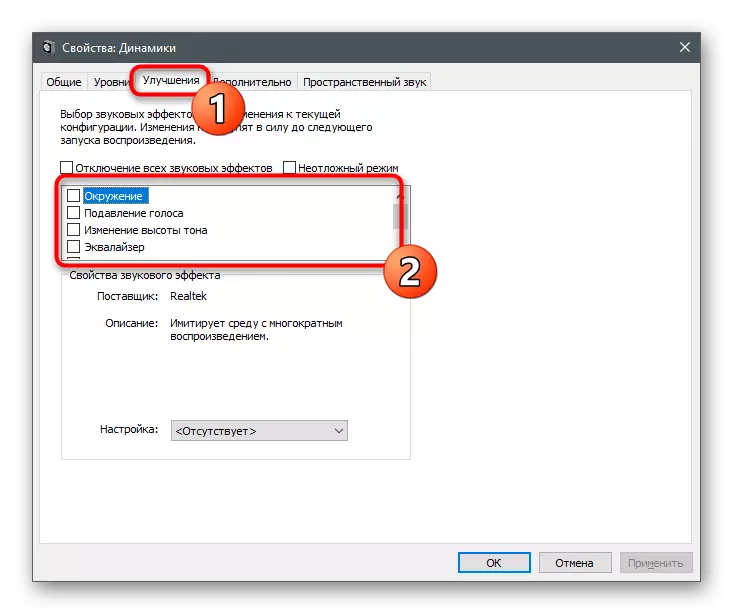
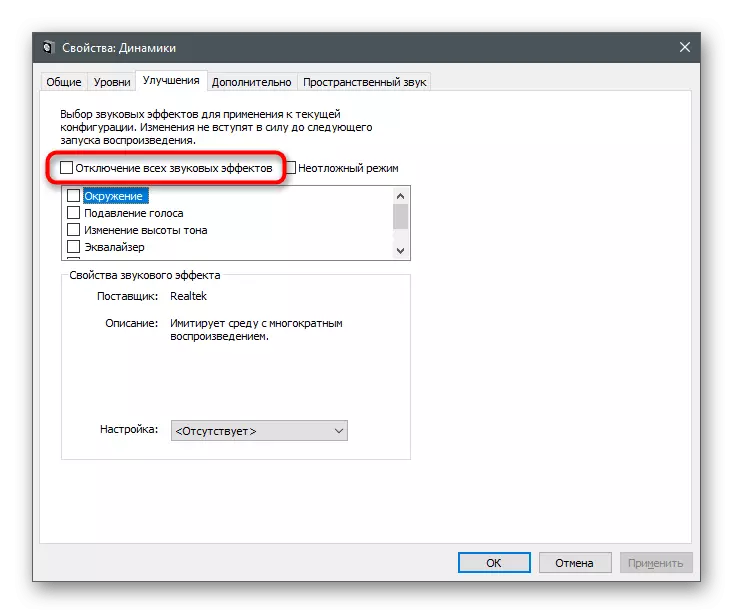
ಪ್ರತ್ಯೇಕವಾಗಿ, ಹೆಡ್ಫೋನ್ಗಳನ್ನು ನಿರ್ವಹಿಸಲು ಅಥವಾ ಅವರ ಕಂಪ್ಯೂಟರ್ನಲ್ಲಿ ಪೆರಿಫೆರಲ್ಸ್ ಅಥವಾ ಧ್ವನಿ ಕಾರ್ಡ್ಗಳನ್ನು ನಿರ್ವಹಿಸಲು ಮೂರನೇ ವ್ಯಕ್ತಿಯ ಸಾಫ್ಟ್ವೇರ್ ಅನ್ನು ಸ್ಥಾಪಿಸಿದ ಬಳಕೆದಾರರಿಗೆ ನಾವು ಸೂಚನೆಗಳನ್ನು ವಿಶ್ಲೇಷಿಸುತ್ತೇವೆ. ರಿಟರ್ನ್ನಿಂದ ಗ್ರಾಫಿಕ್ ಅಪ್ಲಿಕೇಶನ್ನ ಉದಾಹರಣೆಯಲ್ಲಿ ಇದನ್ನು ತೆಗೆದುಕೊಳ್ಳಿ.
- ಟಾಸ್ಕ್ ಬಾರ್ ಮೂಲಕ ಧ್ವನಿ ನಿಯಂತ್ರಣ ಕಾರ್ಯಕ್ರಮವನ್ನು ರನ್ ಮಾಡಿ, ಇದು ಸುತ್ತಿಕೊಂಡ ಸ್ಥಿತಿಯಲ್ಲಿದ್ದರೆ ಅಥವಾ ಪ್ರಾರಂಭ ಮೆನುವಿನಲ್ಲಿ ಅಥವಾ "ಎಕ್ಸ್ಪ್ಲೋರರ್" ನಲ್ಲಿ ಅದನ್ನು ಕಂಡುಹಿಡಿಯುವ ಮೂಲಕ ಕಾರ್ಯಗತಗೊಳಿಸಬಹುದಾದ ಫೈಲ್ ಮೂಲಕ.
- ಬಳಸಿದ ಸ್ಪೀಕರ್ನೊಂದಿಗೆ ಟ್ಯಾಬ್ ಅನ್ನು ಆಯ್ಕೆಮಾಡಿ ಮತ್ತು "ಧ್ವನಿ ಪರಿಣಾಮ" ಗೆ ಹೋಗಿ.
- ಯಾವುದೇ ಸಮೀಕರಣದ ಪ್ರೊಫೈಲ್ಗಳು ಮತ್ತು ಸುತ್ತಮುತ್ತಲಿನ ಇಲ್ಲ ಎಂದು ಖಚಿತಪಡಿಸಿಕೊಳ್ಳಿ. ಪ್ರೋಗ್ರಾಂ ಇತರ ಪರಿಣಾಮಗಳನ್ನು ಬೆಂಬಲಿಸಿದರೆ, ಅವುಗಳನ್ನು ಮರುಹೊಂದಿಸಿ, ನಂತರ ಹೆಡ್ಫೋನ್ಗಳ ಕೆಲಸವನ್ನು ಪರಿಶೀಲಿಸಿ.
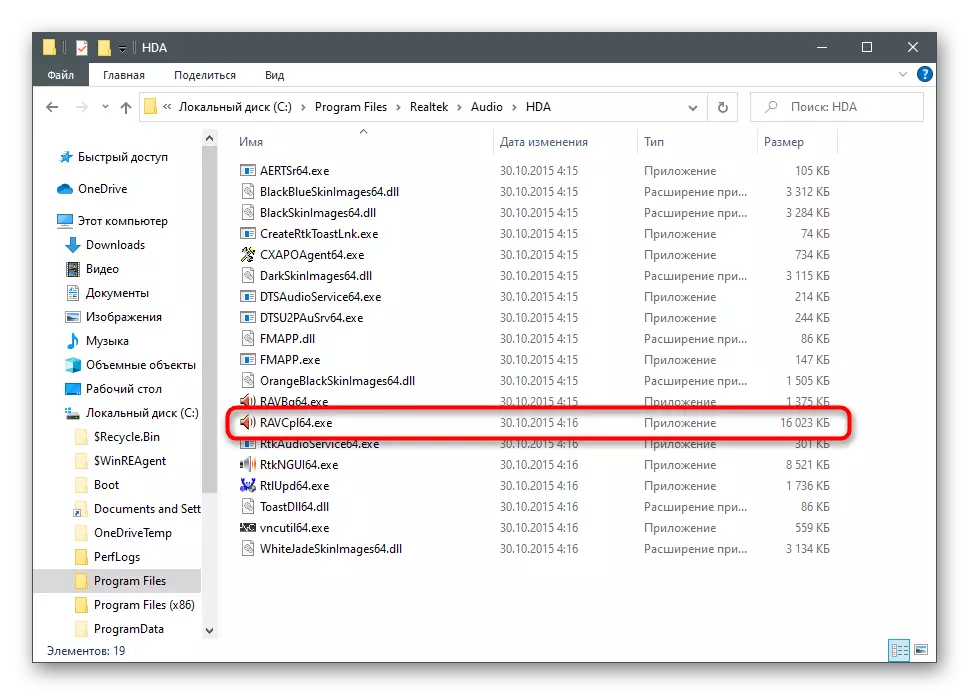
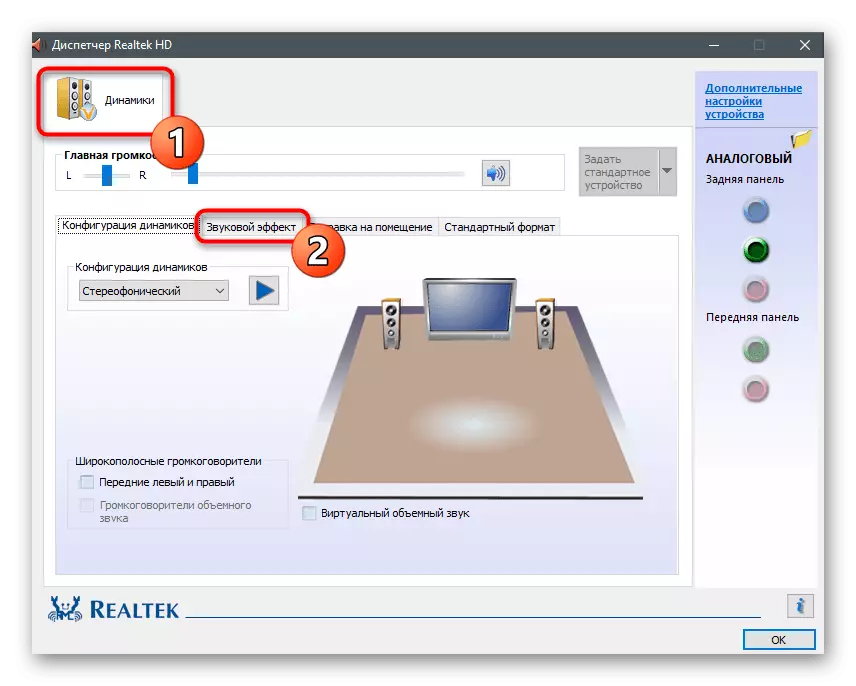
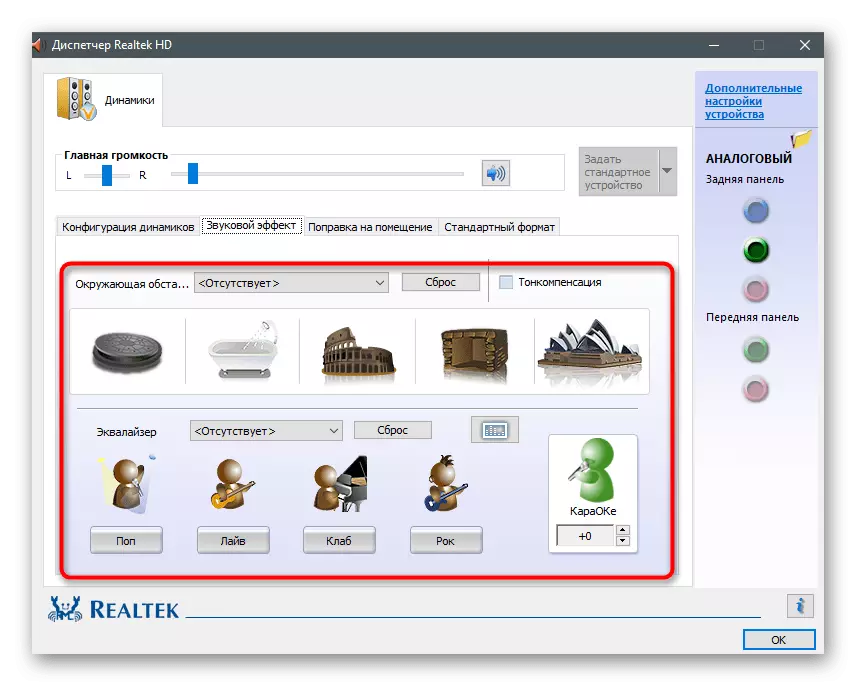
ವಿಧಾನ 5: ಸ್ಯಾಂಪಲಿಂಗ್ ಆವರ್ತನವನ್ನು ಬದಲಿಸಿ
ಸ್ಪೀಕರ್ಗಾಗಿ ಧ್ವನಿ ಕಾರ್ಡ್ ಚಾಲಕ ಸೆಟ್ಟಿಂಗ್ಗಳಲ್ಲಿ, ನೀವು ಸ್ಯಾಂಪಲಿಂಗ್ ಆವರ್ತನ ಆಯ್ಕೆಗಳಲ್ಲಿ ಒಂದನ್ನು ಹೊಂದಿಸಬಹುದು. ಈ ಪ್ಯಾರಾಮೀಟರ್ ಶಬ್ದದ ಪ್ರಕ್ರಿಯೆಗೆ ಕಾರಣವಾಗಿದೆ ಮತ್ತು ಉಪಕರಣಗಳೊಂದಿಗೆ ಹೊಂದಿಕೆಯಾಗದ ಆಯ್ಕೆಯನ್ನು ನೀವು ಆಯ್ಕೆ ಮಾಡಿದರೆ ಸರಿಯಾಗಿ ಕೆಲಸ ಮಾಡಬಾರದು. ಈ ರೀತಿಯು ಈ ರೀತಿಯಾಗಿ ಬದಲಾಗುವುದರ ಮೂಲಕ ಮಾತ್ರ ಈ ಸಿದ್ಧಾಂತವನ್ನು ಪರಿಶೀಲಿಸಬಹುದು:
- "ಸಾಧನ ಗುಣಲಕ್ಷಣಗಳು" ಮೆನು (ಇದನ್ನು ಹೇಗೆ ಮಾಡಬೇಕೆಂದು, ಹಿಂದಿನ ವಿಧಾನದ ಮೊದಲ ಹಂತದಲ್ಲಿ ತೋರಿಸಲಾಗಿದೆ) ಮತ್ತು "ಸುಧಾರಿತ ಸಾಧನ ಪ್ರಾಪರ್ಟೀಸ್" ಅನ್ನು ತೆರೆಯಿರಿ.
- ಹೊಸ ವಿಂಡೋದಲ್ಲಿ, "ಸುಧಾರಿತ" ಟ್ಯಾಬ್ಗೆ ಬದಲಿಸಿ.
- ಎಲ್ಲಾ ಡೀಫಾಲ್ಟ್ ಫಾರ್ಮ್ಯಾಟ್ ಆಯ್ಕೆಗಳೊಂದಿಗೆ ಡ್ರಾಪ್-ಡೌನ್ ಪಟ್ಟಿಯನ್ನು ವಿಸ್ತರಿಸಿ ಮತ್ತು ಪ್ರಸಕ್ತ ಒಂದಕ್ಕಿಂತ ಸ್ವಲ್ಪ ಕೆಳಗೆ ಇರುವ ಮಾದರಿ ಆವರ್ತನವನ್ನು ಆಯ್ಕೆ ಮಾಡಿ.
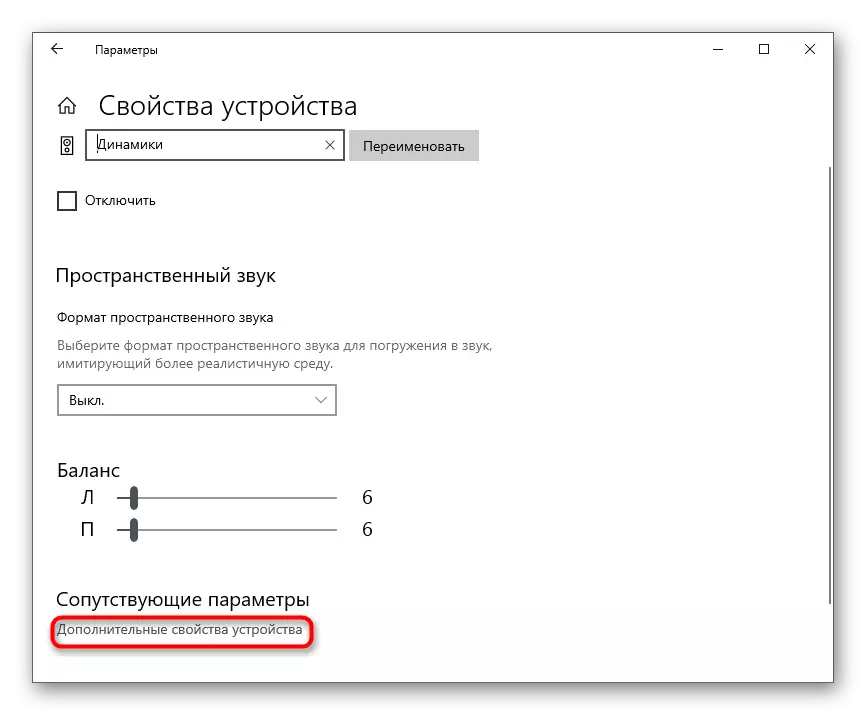
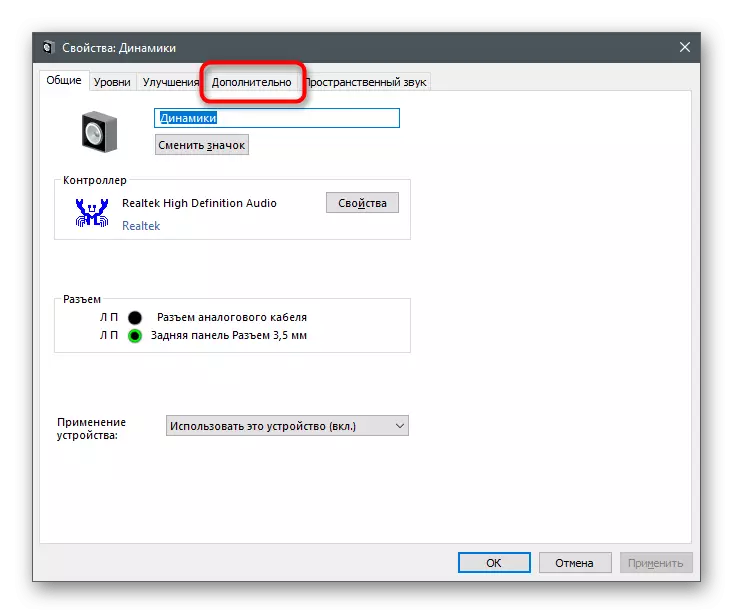
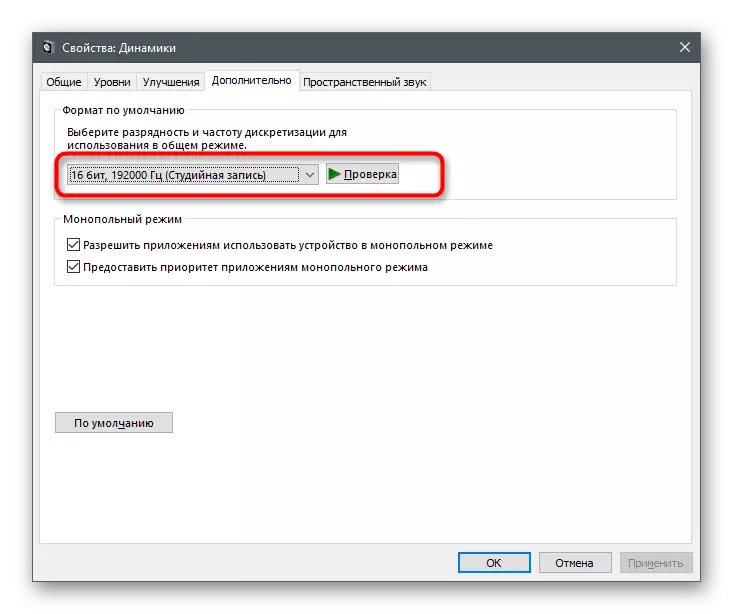
ವಿಧಾನ 6: ಬಳಕೆಯಾಗದ ಹೆಡ್ಸೆಟ್ ಘಟಕಗಳನ್ನು ನಿಷ್ಕ್ರಿಯಗೊಳಿಸಿ
ವಿಂಡೋಸ್ ಸಂಪೂರ್ಣವಾಗಿ ವಿಭಿನ್ನ ಕಾಲಮ್ಗಳು ಮತ್ತು ಹೆಡ್ಫೋನ್ಗಳನ್ನು ಸಂಪರ್ಕಿಸುತ್ತದೆ, ಆದ್ದರಿಂದ ಇಡೀ ಪರಿಧಿಗಾಗಿ ಮೈಕ್ರೊಫೋನ್, ರೇಖೀಯ ಇನ್ಪುಟ್ ಮತ್ತು ಸ್ಪೀಕರ್ಗಳು ಸೇರಿದಂತೆ ಅವುಗಳ ಘಟಕಗಳಿಗೆ ಒಂದು ದೊಡ್ಡ ಸಂಖ್ಯೆಯ ಸೆಟ್ಟಿಂಗ್ಗಳನ್ನು ಒದಗಿಸುತ್ತದೆ. ಹೆಡ್ಫೋನ್ಗಳಲ್ಲಿ ಇದನ್ನು ಬಳಸಲಾಗುವುದಿಲ್ಲ, ಆದ್ದರಿಂದ ಕಿರಿಕಿರಿ ಶಬ್ದದ ನೋಟವನ್ನು ತಪ್ಪಿಸಲು ಎಲ್ಲವನ್ನೂ ತಿರುಗಿಸುವುದು ಉತ್ತಮ.
- ಪರಿಚಿತ ವಿಭಾಗ "ಧ್ವನಿ" ಮೂಲಕ ನೀವು "ಸೌಂಡ್ ಕಂಟ್ರೋಲ್ ಪ್ಯಾನಲ್" ಮೆನುಗೆ ಹೋಗಬಹುದು.
- ಅದರ ಗುಣಲಕ್ಷಣಗಳನ್ನು ತೆರೆಯಲು ಡೀಫಾಲ್ಟ್ ಸ್ಪೀಕರ್ ಸ್ಟ್ರಿಂಗ್ ಅನ್ನು ಡಬಲ್ ಕ್ಲಿಕ್ ಮಾಡಿ.
- ಈ ಉಪಕರಣಗಳಲ್ಲಿ ಬಳಸದ ಎಲ್ಲಾ ಹೆಚ್ಚುವರಿ ಘಟಕಗಳನ್ನು "ಲೆವೆಲ್ಸ್" ಟ್ಯಾಬ್ ಕ್ಲಿಕ್ ಮಾಡಿ ಮತ್ತು ಸಂಪರ್ಕ ಕಡಿತಗೊಳಿಸಿ.
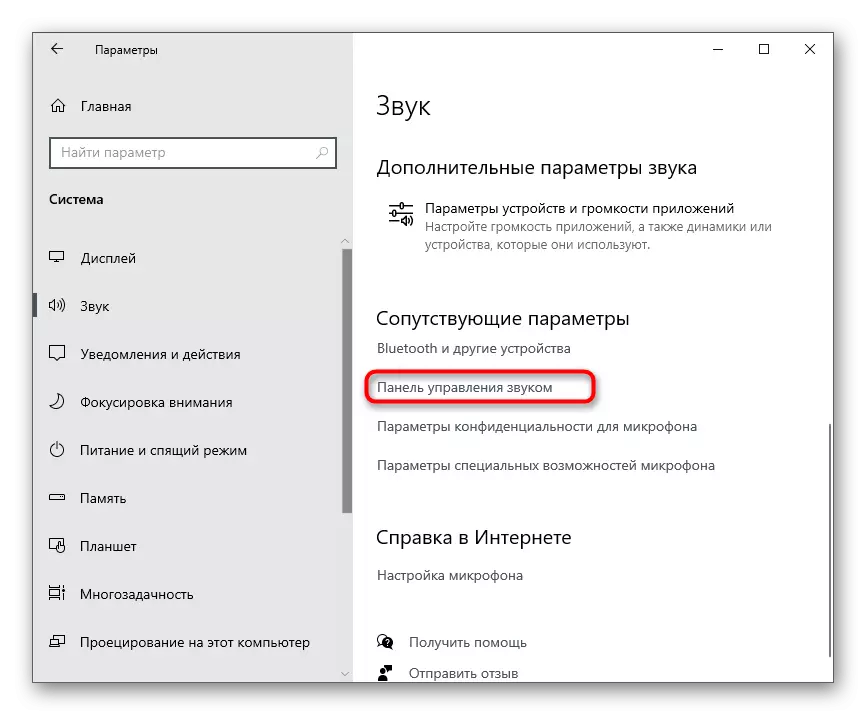
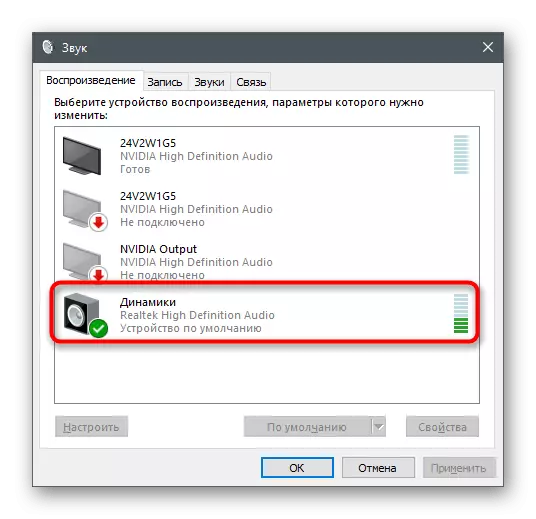
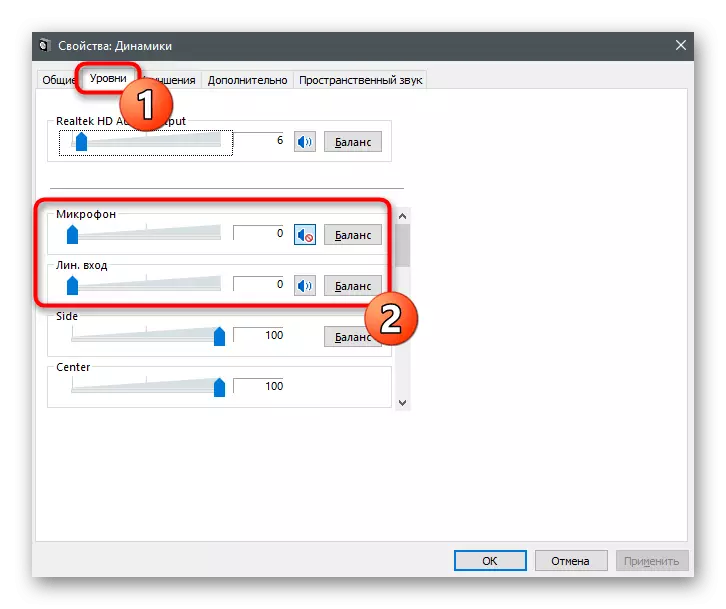
ವಿಧಾನ 7: ಮೈಕ್ರೊಫೋನ್ನಿಂದ ಆಡಿಷನ್ ಆಫ್ ಮಾಡಿ
ಈ ವಿಧಾನವು ಹೆಡ್ಫೋನ್ಗಳೊಂದಿಗೆ ಮೈಕ್ರೊಫೋನ್ ಅನ್ನು ಬಳಸುವವರಿಗೆ ಮಾತ್ರ ಸೂಕ್ತವಾಗಿದೆ. ಸಾಧನದಿಂದ ಆಲಿಸುವ ಕಾರ್ಯವು ಶಬ್ದದ ನೋಟವನ್ನು ಪರಿಣಾಮ ಬೀರಬಹುದು, ಏಕೆಂದರೆ ಮೈಕ್ರೊಫೋನ್ ಕೆಲಸ ಸ್ಥಿತಿಯಲ್ಲಿದೆ ಮತ್ತು ಎಲ್ಲಾ ಶಬ್ದಗಳನ್ನು ಸೆರೆಹಿಡಿಯುತ್ತದೆ. ಮೈಕ್ರೊಫೋನ್ನ ಶಬ್ದಗಳು ಹೆಡ್ಫೋನ್ಗಳಲ್ಲಿ ಕೇಳಲಾಗುವುದಿಲ್ಲ ಎಂದು ನಿಷ್ಕ್ರಿಯಗೊಳಿಸಲು ಅವಶ್ಯಕ.
- ಇದನ್ನು ಮಾಡಲು, "ಧ್ವನಿ ನಿಯಂತ್ರಣ ಫಲಕ" ಅನ್ನು ತೆರೆಯಿರಿ.
- "ರೆಕಾರ್ಡ್" ಟ್ಯಾಬ್ಗೆ ಬದಲಿಸಿ.
- ಬಳಸಿದ ಮೈಕ್ರೊಫೋನ್ ಹೊಂದಿರುವ ರೇಖೆಯ ಮೇಲೆ ಡಬಲ್ ಕ್ಲಿಕ್ ಮಾಡಿ.
- "ಆಲಿಸಿ" ಟ್ಯಾಬ್ನಲ್ಲಿ, "ಈ ಸಾಧನದಿಂದ ಆಲಿಸಿ" ಐಟಂ ಅನ್ನು ಹುಡುಕಿ ಮತ್ತು ಅದರ ಮೂಲಕ ಚೆಕ್ಬಾಕ್ಸ್ ಅನ್ನು ತೆಗೆದುಹಾಕಿ.